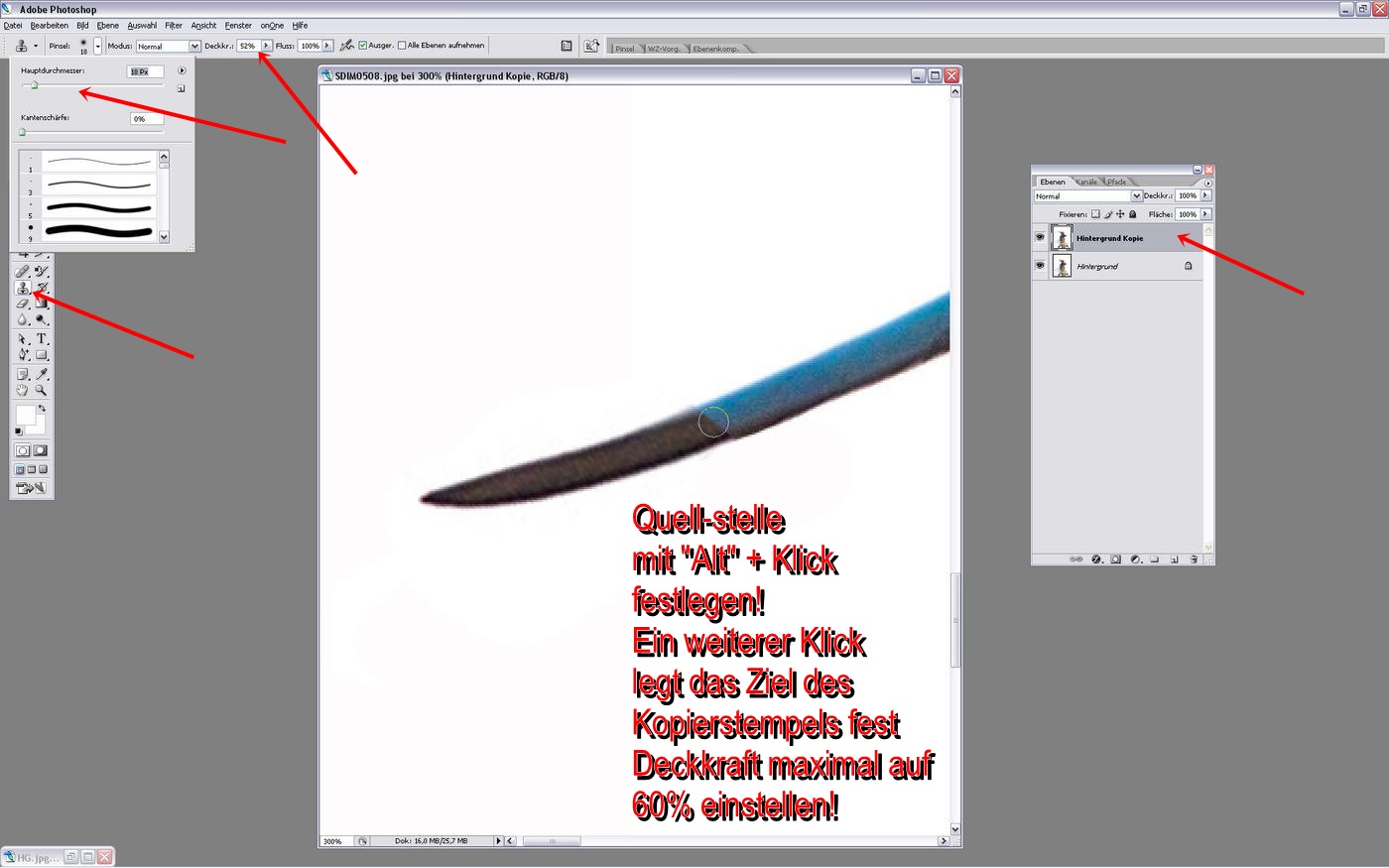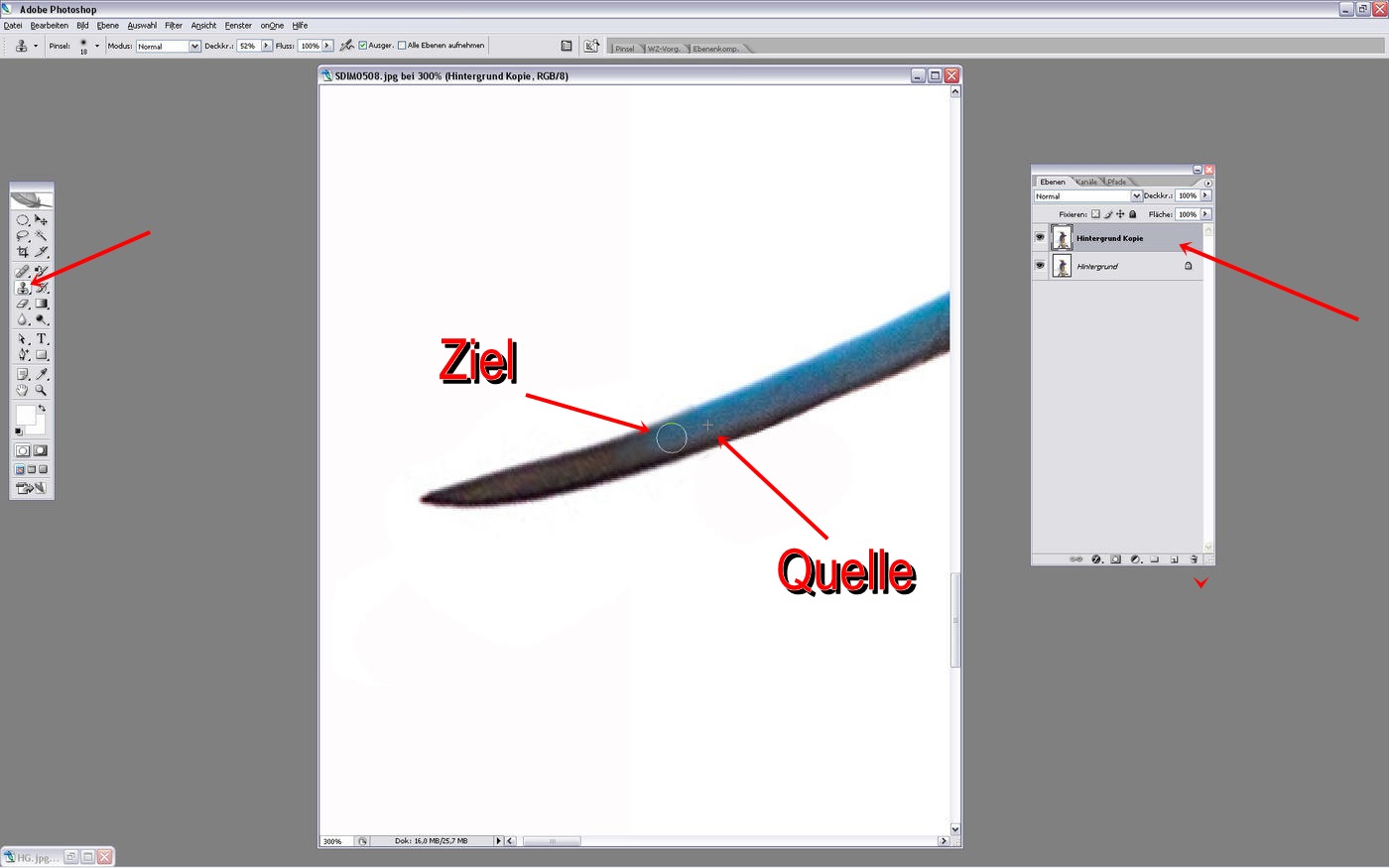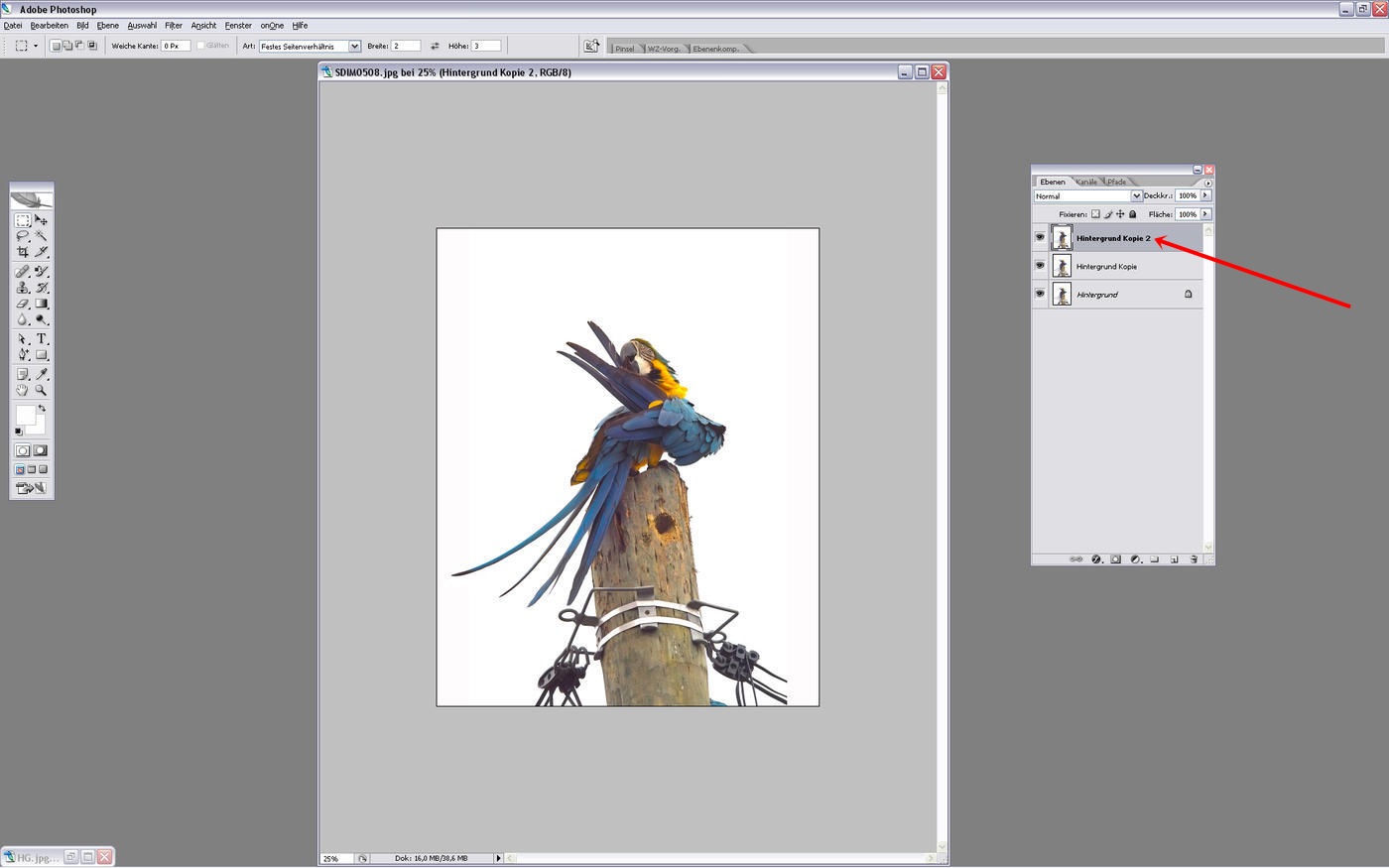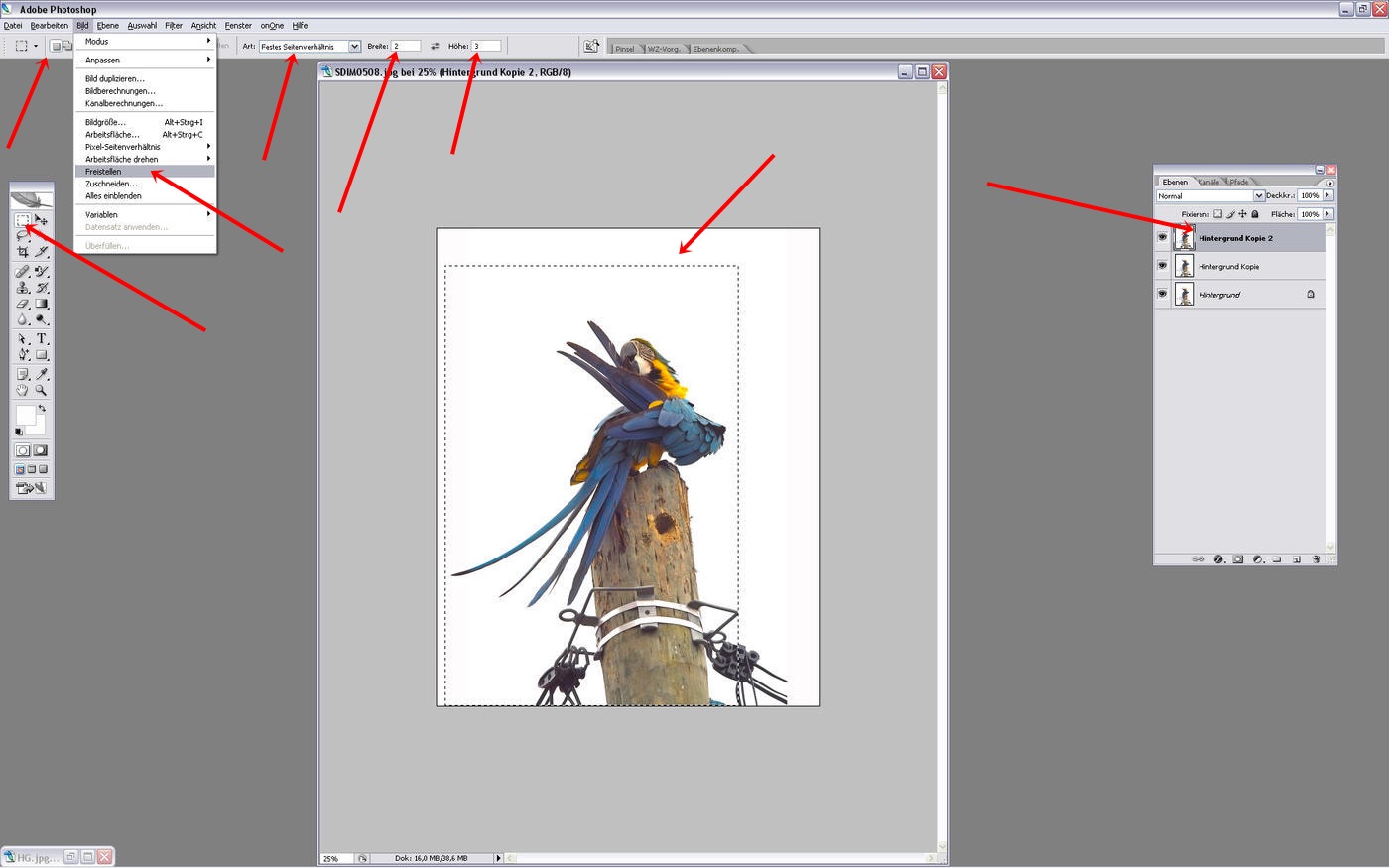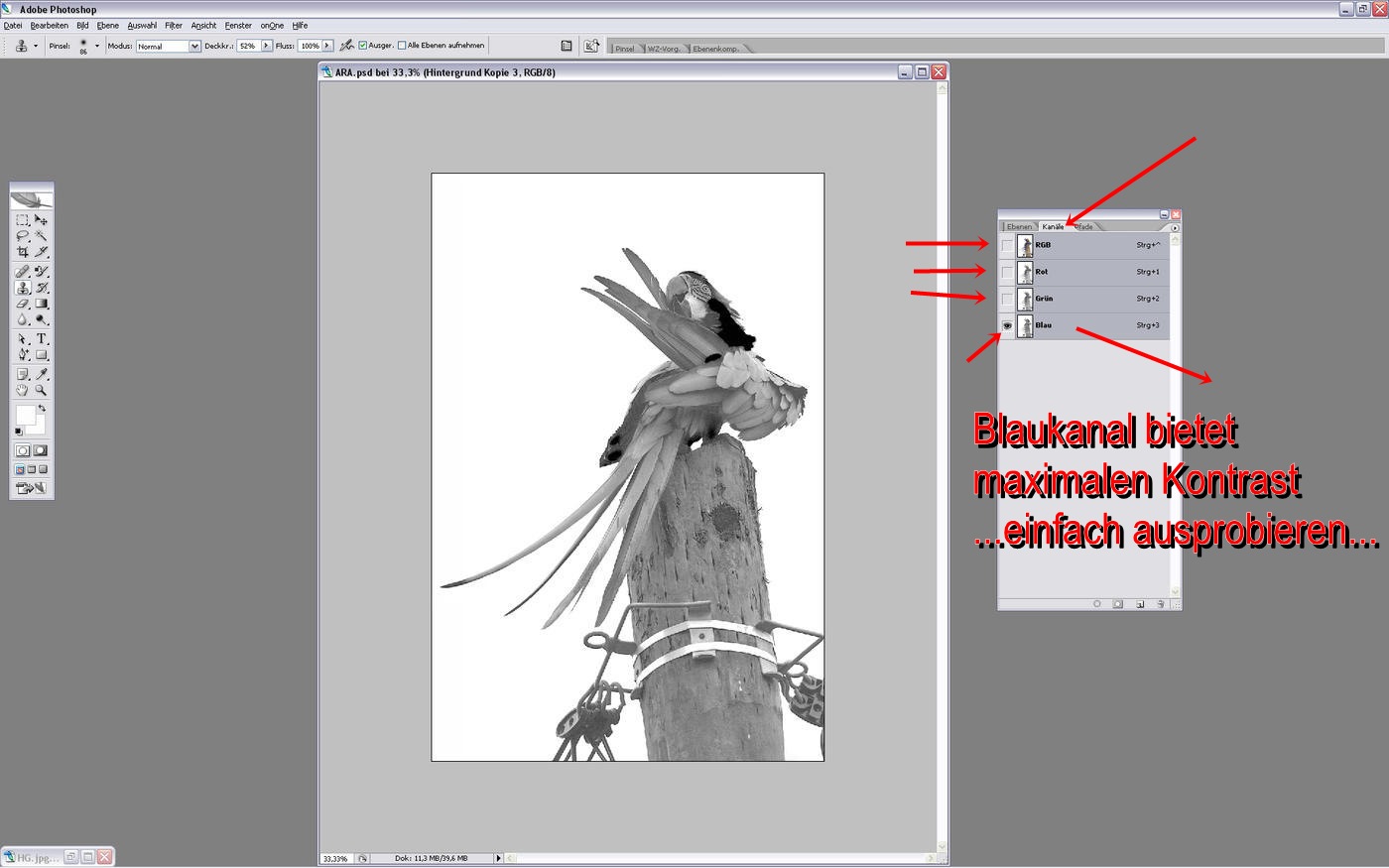Polishing up (3) mit Photoshop CS2 
Seite 3 vorherige Seite
nächste Seite
Jetzt
müssen die beiden oberen Ebenen miteinender verrechnet werden,
damit dei weitere pixelbasierte Bearbeitung erfolgen kann.
Beide Ebenen also durch Anklicken aktivieren und den Befehl "Auf eine Ebene reduzieren" anwenden.
Das Kopierstempelwerkzeug, -wie gezeigt- einstellen, Quell- und
Zielbereich festlegen und einen weichen Luminanz-und Farbübergang
erzeugen.
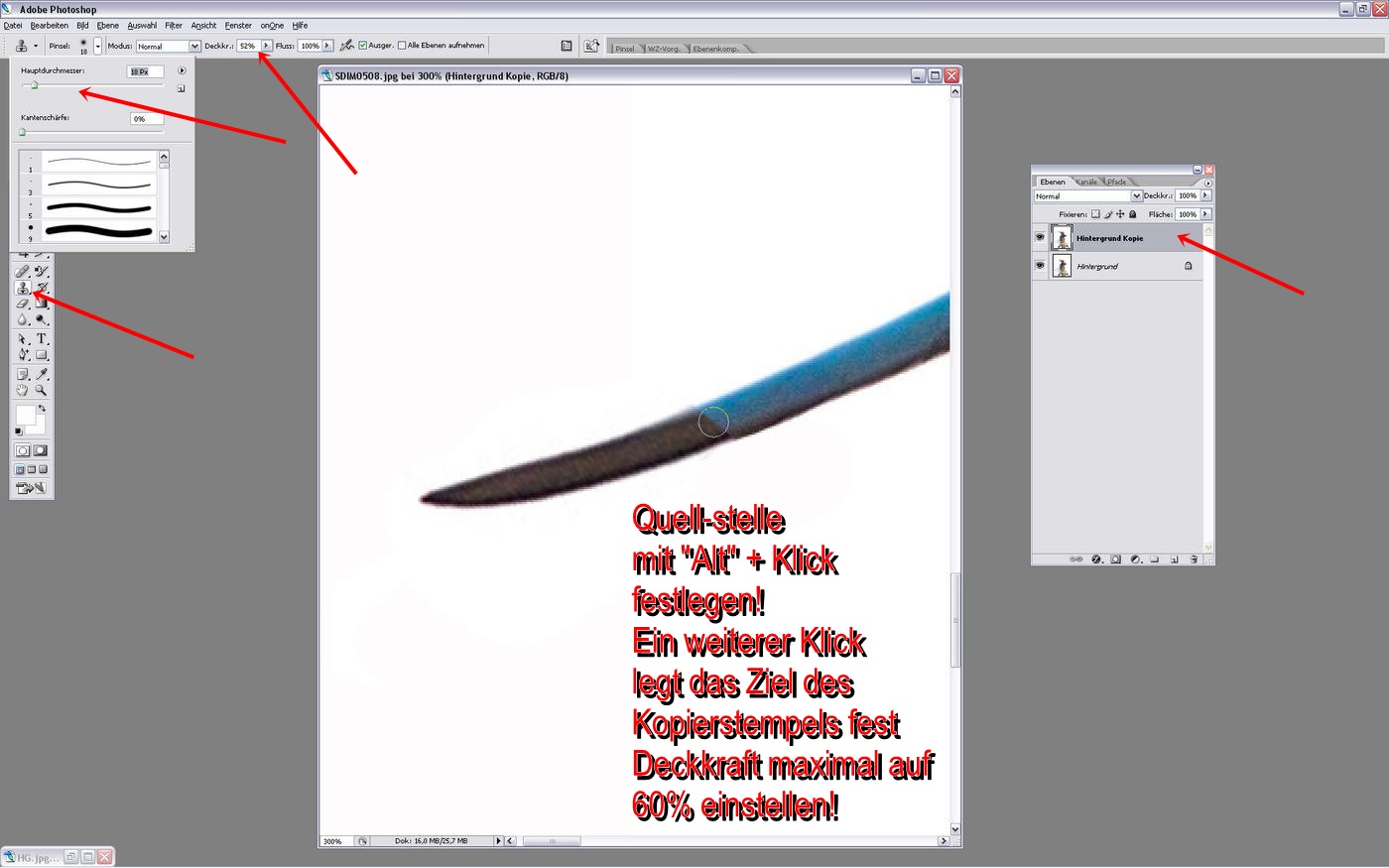
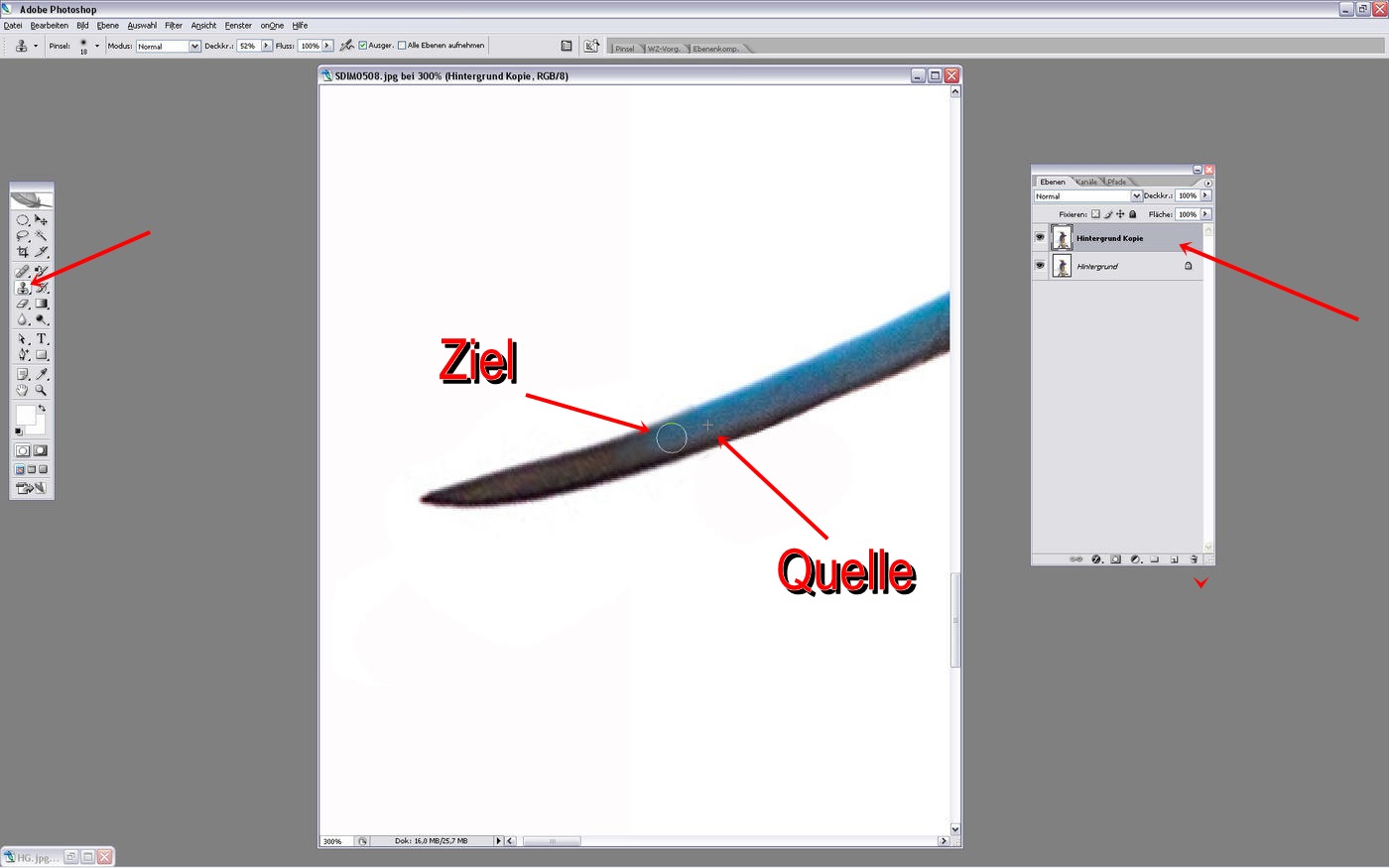
So ... die abgeschnittene Feder ist dann mal repariert ... jetzt muss ein schöner Bildschnitt her.
Weil ich genau das Seitenverhältnis 2:3 (Hochvormat) halten möchte, verwende ich das Rechtecktool
und stelle es, wie gezeigt ein.
Wenn das Rechtecktool auf "Einzelwahl", -wie gezeigt- und eben nicht auf (+) odfer (-) eingestellt ist,
dann lässt sich die Auswahl auch schön ohne Transformation mit der Maus verschieben, bis sich ein
harmonischer Bildschnitt ergibt. Ich kopiere die obere Ebene übrigens erneut.
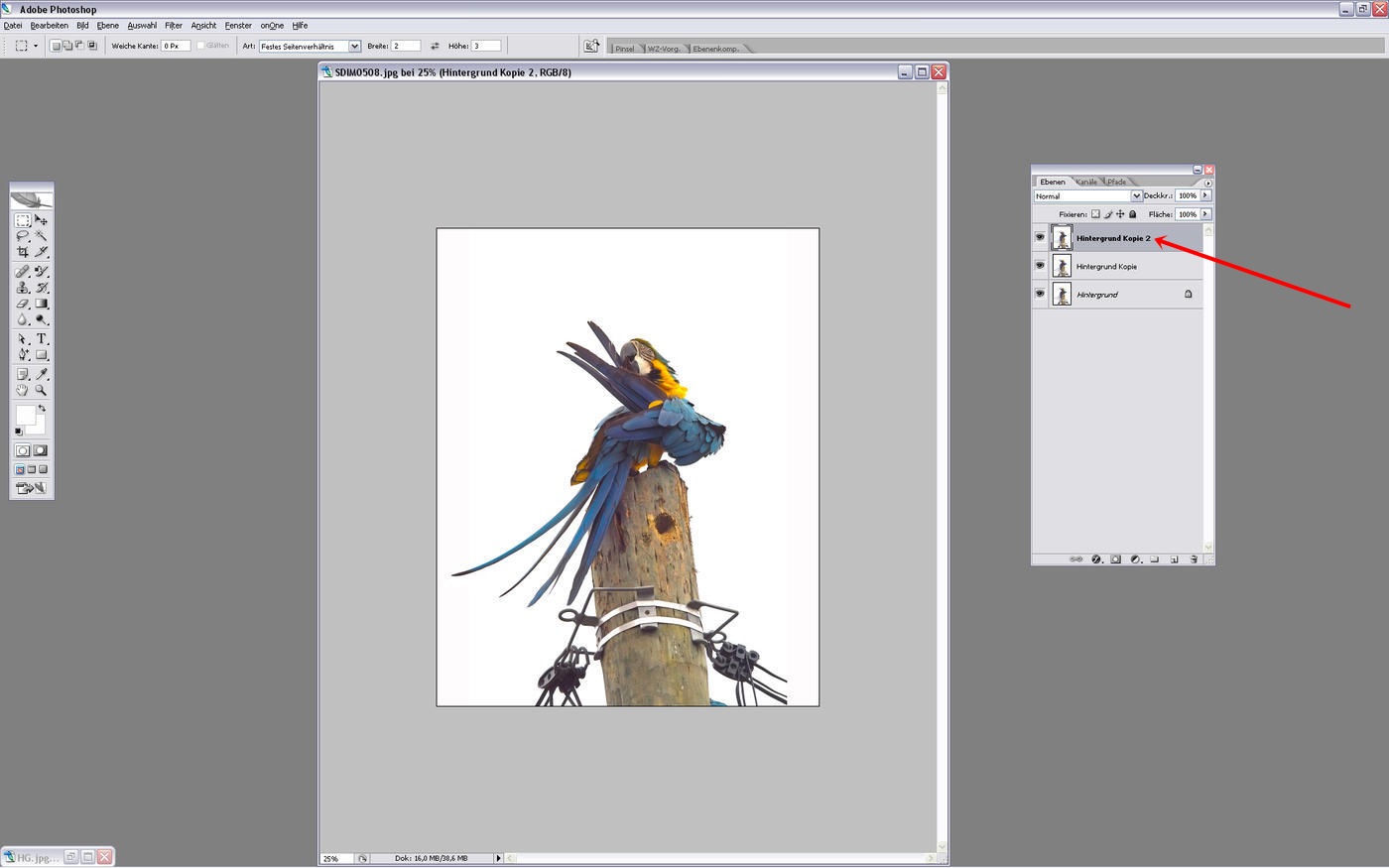
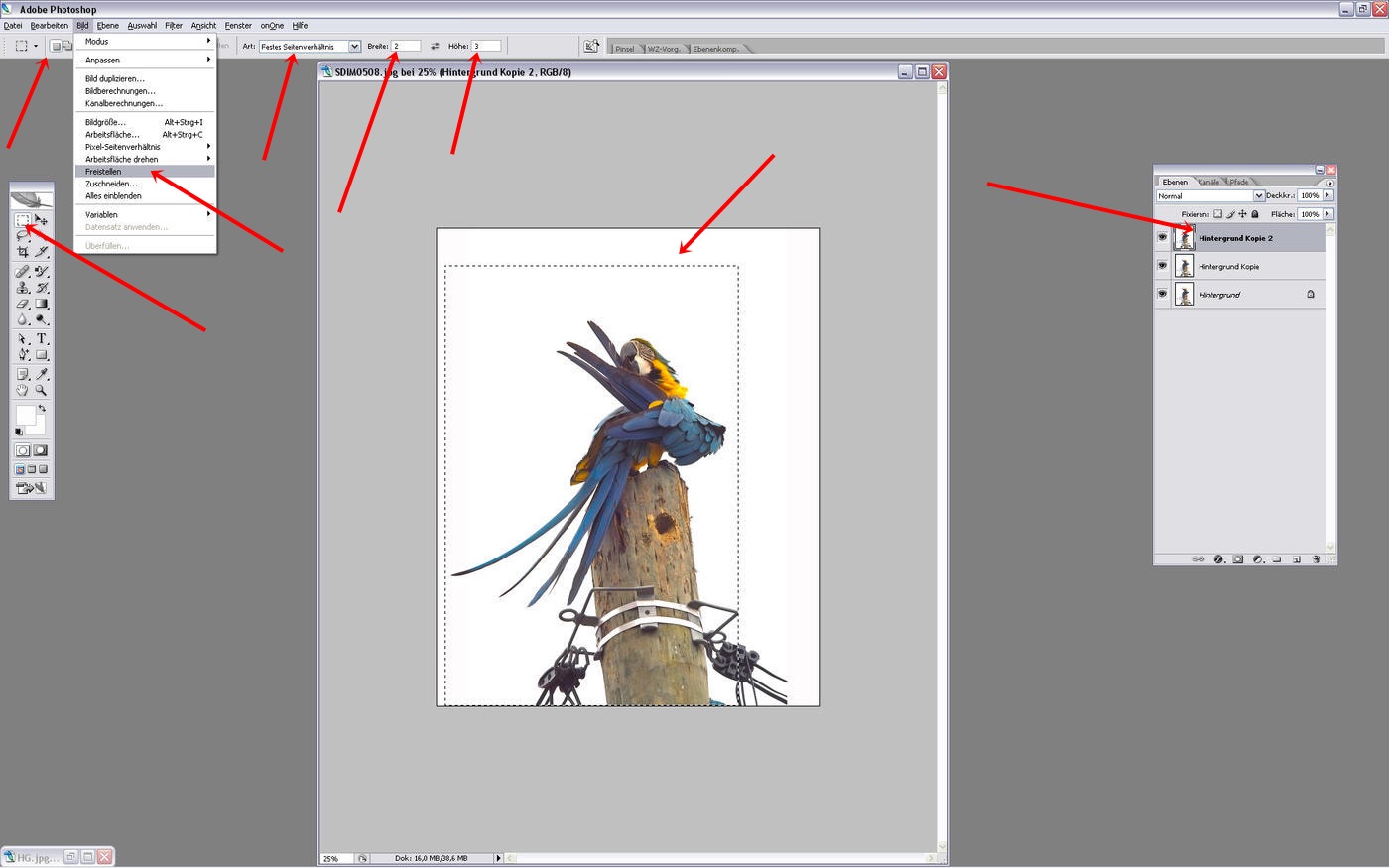
So --- jetzt soll endlich der Himmel ersetzt werden. Dazu muss die komplette Szene ganz exakt freigestellt werden.
das mache ich hier mal wieder über die sog. Farbkanal-Auswahl ... und so geht das ...
In der Ebenenpalette schalte ich auf Kanäle. So kann man sich das Bild SW-Anzeigen lassen. Quasi also durch ein ROT-,
ein Blau- oder durch ein Grünfilter.
Ich probiere hetzt einfach mal durch Sichtbar- oder Unsichtbarschalten aller Kanäle aus, wie ich den besten
Kontrast erreiche. Diesen brauche ich nämlich, damit PS über Luminanzkontrastvergleich eine sehr exakte Aus-
wahl setzen kann.
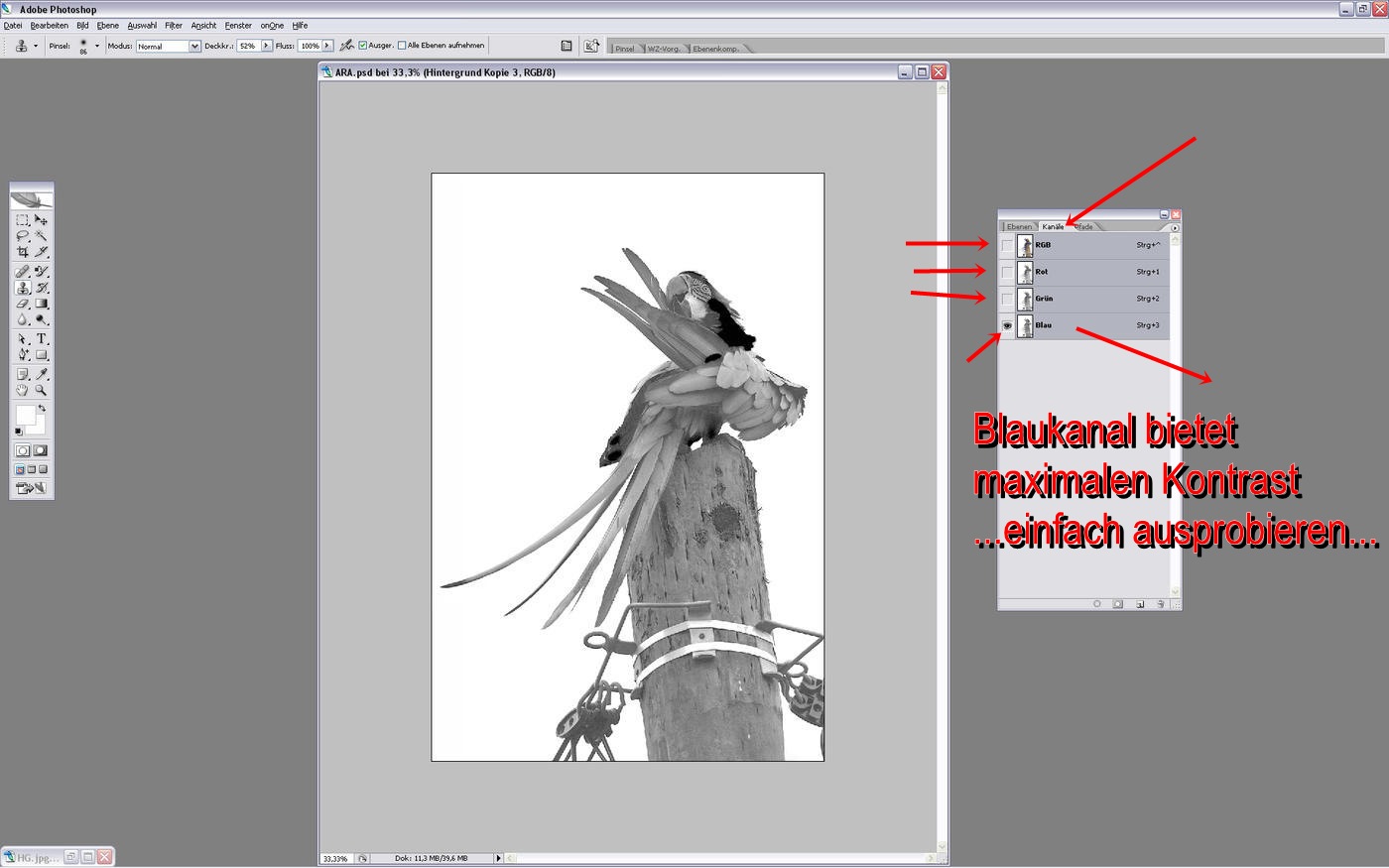
GEHT WEITER!
nächste Seite
vorherige Seite